

Можно создать собственные внешние расположения Microsoft 365 с помощью WebTools Express.
Дополнительную информацию по сетевым настройкам см. в plotWAVE-colorWAVE Connectivity Manual for Windows.
Убедитесь, что среда Microsoft 365 настроена и вы знаете [Application (client) ID] и [Directory (tenant) ID ].
Убедитесь, что настройки прокси-сервера заданы правильно, если это применимо в вашей компании.
Для выполнения этой процедуры вам необходимо войти в систему в качестве системного администратора.
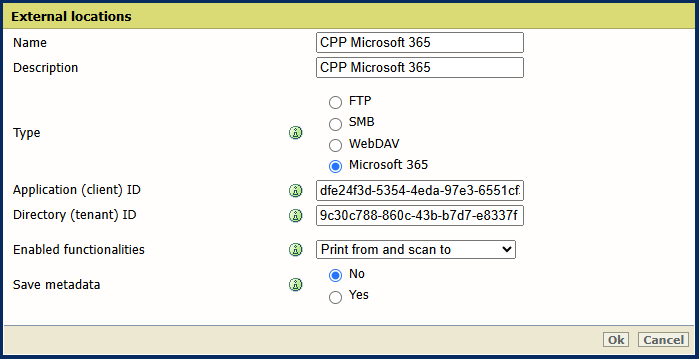
[Да] означает: файл сканирования, отправленный в это назначение, будет сопровождаться файлом метаданных, если метаданные были предоставлены. Имя файла метаданных — это имя файла сканирования, за которым следует '.xml'. Например, scan001.pdf будет сопровождаться файлом метаданных scan001.pdf.xml.
Метаданные могут быть использованы автоматизированным рабочим процессом для привязки файла сканирования к пользователю.
Для сканирования в uniFLOW [Сохранить метаданные] должно быть установлено значение [Да].
Система проверит внешнее расположение и выдаст сообщение об ошибке, если проверка не удалась. Это сообщение об ошибке является стандартным сообщением Microsoft об ошибке. Оно доступно только на английском языке и подлежит проверке вашим ИТ-администратором.
Проверяется только подключение к облачному серверу Microsoft 365. Проблемы, связанные с учетной записью, могут быть оценены только после того, как пользователь попытается войти в систему, после начала сеанса на панели оператора.
В случае ошибки вы можете нажать [Сохранить], чтобы сохранить внешнее расположение с ошибкой, или [Изменить], чтобы изменить данные.
Внешнее расположение можно использовать посредством панели оператора и в WebTools Express.